|
ALISANNE
 Ringrazio Jille per avermi permesso di tradurre i suoi tutorial.
Ringrazio Jille per avermi permesso di tradurre i suoi tutorial.

qui puoi trovare qualche risposta ai tuoi dubbi.
Se l'argomento che ti interessa non è presente, ti prego di segnalarmelo.
Questo tutorial è stato creato da Jille con PSPX3, ma può essere eseguito anche con le altre versioni di PSP, con alcuni aggiustamenti.
Dalla versione X4, il comando Immagine>Rifletti è stato sostituito con Immagine>Capovolgi in orizzontale,
e il comando Immagine>Capovolgi con Immagine>Capovolgi in verticale.
Nelle versioni X5 e X6, le funzioni sono state migliorate rendendo disponibile il menu Oggetti.
Con la versione X7 sono tornati i comandi Immagine>Rifletti e Immagine>Capovolgi, ma con nuove funzioni.
Vedi la scheda sull'argomento qui
Per tradurre questo tutorial ho usato PSP X.
traduzione in francese/traduction en français qui/ici
le vostre versioni/vos versions qui/ici
Occorrente:
Materiale qui
I tubes sono di ClaudiaViza e Karine.
Ringrazio i creatori di tubes e del materiale grafico. Senza il loro lavoro questo tutorial non esisterebbe.
Filtri:
Se hai problemi con i filtri, ricorda di consultare la sezione filtri del sito qui
Filters Unlimited 2.0 qui
AP 01 Innovations - Lines SilverLining qui
Background Designer IV (da importare in Unlimited) qui
Alien Skin Eye Candy 5 Impact - Perspective Shadow qui
Tramages - Tow the line qui
I filtri Tramages si possono usare da soli o importati in Filters Unlimited
(come fare vedi qui)
Se un filtro fornito appare con questa icona  deve necessariamente essere importato in Filters Unlimited. deve necessariamente essere importato in Filters Unlimited.

Metti le selezioni nella cartella Selezioni.
Apri la maschera 100321125838397205672514.jpg in PSP e minimizzala con il resto del materiale.
Imposta il colore di primo piano con #f7fbfa,
e il colore di sfondo con #97d4e9.
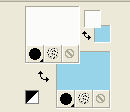
Passa il colore di primo piano a Gradiente Sprazzo di luce, con i seguenti settaggi.

Se stai usando altri colori, sei libero di sperimentare le modalità di miscelatura e l'opacità che più si adattano ai tuoi colori.
1. Apri una nuova immagine 900 x 600, con il gradiente come colore di sfondo.
Clicca con il tasto destro del mouse sulla paletta del colore e avrai la tabella dei colori recenti.
In basso a sinistra, trovi la tua paletta dei colori; clicca sulla palettina del colore di sfondo per impostarlo.

2. Selezione>Carica/Salva selezione>Carica selezione da disco.
Cerca e carica la selezione Alissa1.
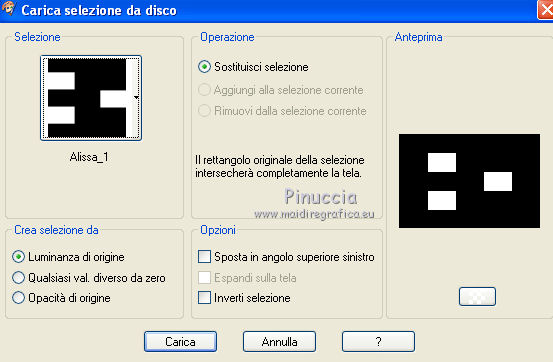
3. Selezione>Innalza selezione a livello.
4. Effetti>Plugins>Tramages - Tow the line, con i settaggi standard.
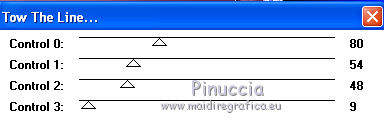
5. Selezione>Deseleziona.
6. Effetti>Effetti di distorsione>Mulinello.

7. Sposta  l'immagine in alto a sinistra. l'immagine in alto a sinistra.

8. Cambia la modalità di miscelatura di questo livello in Rafforza.
9. Livelli>Duplica.
Immagine>Rifletti.
Immagine>Capovolgi.
10. Attiva il livello inferiore.
Effetti>Plugins>AP 01 Innovation - Lines SilverLining.

11. Livelli>Unisci>Unisci visibile.
Risultato.

12. Apri il tube k@rine_dreams_lady_blue_1807_Juillet_2011 e vai a Modifica>Copia.
Torna al tuo lavoro e vai a Modifica>Incolla come nuovo livello.
Non spostarlo.
13. Effetti>Effetti di immagine>Scostamento.

14. Abbassa l'opacità di questo livello al 28%.
15. Livelli>Nuovo livello raster.
Riempi  il livello con il colore di sfondo. il livello con il colore di sfondo.
16. Effetti>Effetti di trama>Veneziana.

17. Livelli>Nuovo livello maschera>Da immagine.
Apri il menu sotto la finestra di origine e vedrai la lista dei files aperti.
Seleziona la maschera 100321125838397205672514, con i seguenti settaggi.

Livelli>Unisci>Unisci gruppo.
Effetti>Effetti di bordo>Aumenta.
18. Effetti>Effetti 3D>Sfalsa ombra, colore bianco.

19. Apri il tube tubeclaudiaviza_mujer1875.pspimage e vai a Modifica>Copia.
Torna al tuo lavoro e vai a Modifica>Incolla come nuovo livello.
20. Immagine>Ridimensiona, al 70%, tutti i livelli non selezionato.

21. Spostalo  un po' più a sinistra. un po' più a sinistra.

22. Effetti>Plugins>Alien Skin Eye Candy 5 Impact - Perspective Shadow.
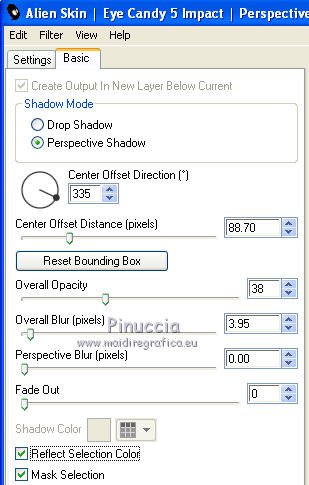
Risultato.

23. Livelli>Nuovo livello raster.
Selezione>Carica/Salva selezione>Carica selezione da disco.
Cerca e carica la selezione Alissa2.

Riempi  la selezione con il gradiente. la selezione con il gradiente.
24. Effetti>Plugins>Filters Unlimited - Background Designers IV - Splish.
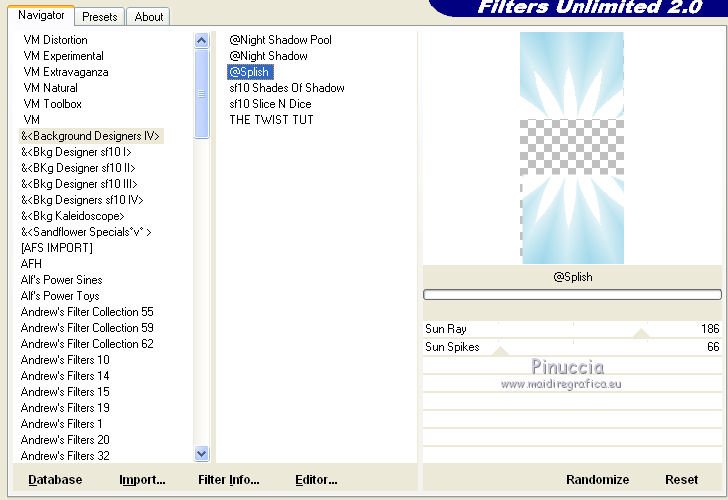
25. Selezione>Modifica>Espandi - 2 pixels.
Passa il colore di primo piano da Gradiente al colore iniziale.
Selezione>Modifica>Seleziona bordature selezione.

Livelli>Nuovo livello raster.
Riempi  con il colore di primo piano. con il colore di primo piano.
26. Livelli>Nuovo livello raster.
Riempi  la selezione nuovamente con il colore di primo piano. la selezione nuovamente con il colore di primo piano.
27. Selezione>Deseleziona.
28. Effetti>Effetti di distorsione>Volute.

29. Effetti>Effetti 3D>Sfalsa ombra, colore nero.

30. Selezione>Carica/Salva selezione>Carica selezione da disco.
Cerca e carica la selezione Alissa_3.

31. Riempi  la selezione con il colore di primo piano. la selezione con il colore di primo piano.
32. Selezione>Modifica>Contrai - 5 pixels.
Premi sulla tastiera il tasto CANC.
Rinomina questo livello "quadro".
33. Livelli>Nuovo livello raster.
Riporta il colore di primo piano a Gradiente.
Riempi  la selezione con il gradiente. la selezione con il gradiente.
34. Effetti>Plugins>Filters Unlimited - Background Designers IV - Splish, con i settaggi precedenti.
Selezione>Deseleziona.
35. Attiva il livello "quadro".
Livelli>Duplica.
Livelli>Disponi>Porta in alto.
36. Effetti>Effetti di immagine>Scostamento.

37. Clicca con la bacchetta magica  nel quadro per selezionarlo. nel quadro per selezionarlo.
Selezione>Modifica>Espandi - 5 pixels.
Modifica>Copia Unione.
Selezione>Deseleziona.
Risultato.

38. Modifica>Incolla come nuovo livello.
Immagine>Rifletti.
39. Effetti>Effetti di immagine>Scostamento.

Risultato.

40. Apri il tube "Accenten" e vai a Modifica>Copia.
Torna al tuo lavoro e vai a Modifica>Incolla come nuovo livello.
41. Posiziona  il tube in modo che le sfere combacino con gli angoli dei quadri. il tube in modo che le sfere combacino con gli angoli dei quadri.

42. Immagine>Aggiungi bordatura, 5 pixels, simmetriche, con il colore di primo piano.
Immagine>Aggiungi bordatura, 1 pixel, simmetriche, con il colore di sfondo.
Immagine>Aggiungi bordatura, 2 pixels, simmetriche, con il colore di primo piano.
Immagine>Aggiungi bordatura, 1 pixels, simmetriche, con il colore di sfondo.
43. Selezione>Seleziona tutto.
44. Immagine>Aggiungi bordatura, 30 pixels, simmetriche, con il colore di primo piano.
45. Selezione>Inverti.
46. Effetti>Plugins>Filters Unlimited - Background Designer IV - Splish con i settaggi precedenti.
48. Regola>Sfocatura>Sfocatura gaussiana - raggio 10.

49. Effetti>Effetti 3D>Ritaglio.

50. Selezione>Deseleziona.
51. Immagine>Aggiungi bordatura, 3 pixels, simmetriche, con il colore di sfondo.
52. Immagine>Ridimensiona - a 950 pixels di larghezza, tutti i livelli selezionato.
53. Aggiungi il tuo nome e/o il tuo watermark e salva in formato jpg.

Se hai problemi o dubbi, o trovi un link non funzionante,
o anche soltanto per un saluto, scrivimi
12 Luglio 2011
|

